
LINEは日常的に使う連絡ツールですね。
LINEのトークで使える便利技を5つまとめて紹介します!
私も愛用中!使いやすい!動画編集ソフト
![]()
![]()
![]()
詳しい動画解説
↓↓↓
LINEのトークの便利技5選
リアクションを送る
★もらったメッセージに返信したり、スタンプで返信するほどでもないけど
「既読スルー」になってしまうのはちょっと…というときに使える
リアクション機能です。
1、
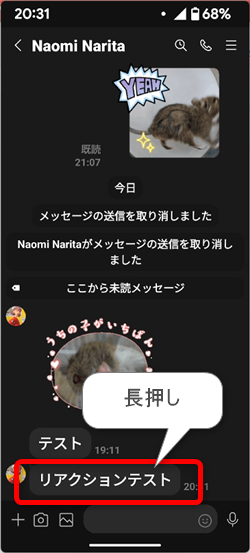
届いたメッセージを長押し
2、
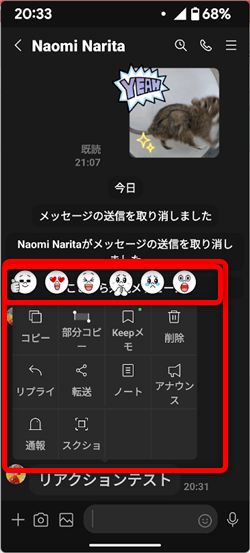
このようなメニューが開くので、一番上の絵文字部分から
気持ちに近い絵文字をタップ
3、
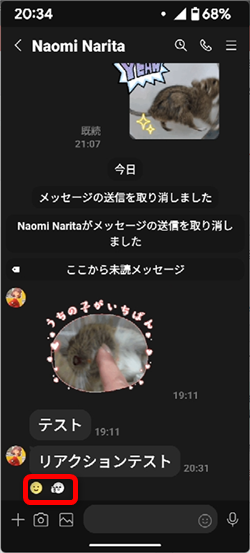
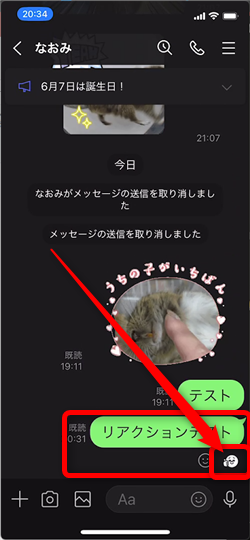
相手側もこのような表示になり、リアクションを伝えることができました。
誤爆したメッセージを取り消す
★間違えた相手に間違えたメッセージを送ってしまったり、
送ってしまったメッセージをなかったことにする機能です。
1、
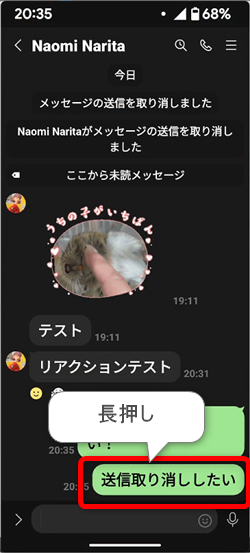
削除したい、送信メッセージを長押し
2、
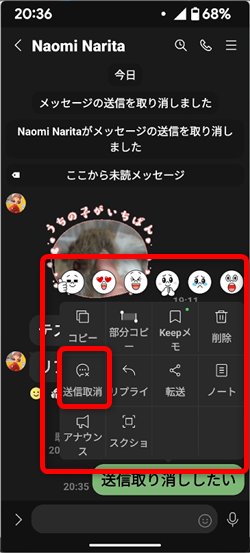
「送信取消」をタップ
3、

確認画面が開くので「送信取消」をタップ
4、
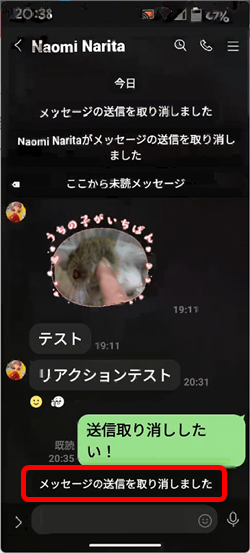

このような表示になり内容そのものは消すことができましたが、
何かしらのメッセージを送ろうとしていたことはわかってしまいます。

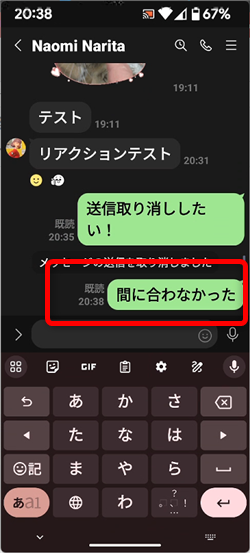
また、LINEのメッセージは即時届くので、送信取り消しをする前に相手が
そのメッセージを開いた場合は、メッセージを見ることが可能です。
グループLINEで相手を指定してメッセージを送る
★グループLINEの中で、みんなが見ても構わないけど
特に指定した人に見てほしいとき。
1、
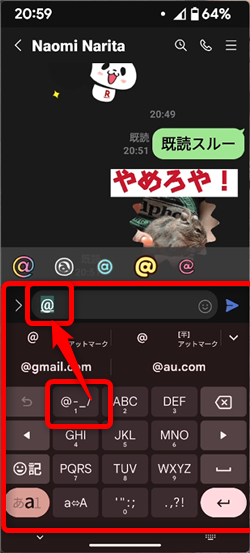
メッセージ入力欄にまず「@」を入力して続けて相手の名前(LINEでの登録名です)を
入力します。
2、
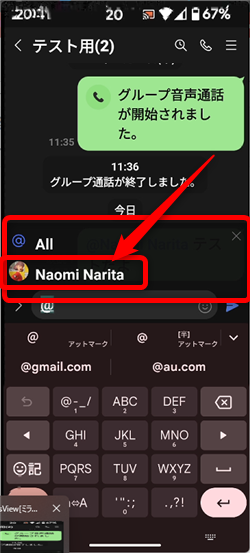
名前の一覧が開くので対象の相手をタップ
※尚「@All」を選択するとグループの中のすべての人に呼びかけることができます。
3、
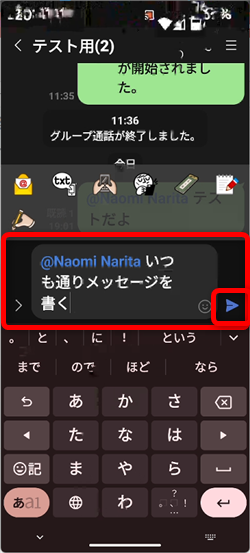
このように相手の名前が表示されるので、続けていつも通りメッセージを入力して
送信すればOK
4、
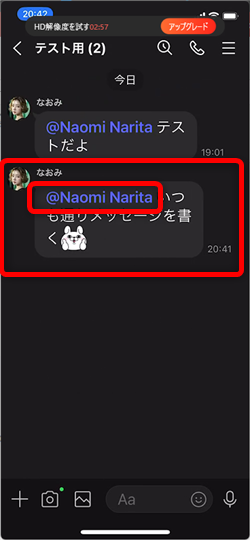
このように、メッセージの最初に相手の名前が表示されるので、
見逃しにくいです。
特定のメッセージに返信する
★
特定のメッセージについて返信をするとき、そのメッセージを指定して
返信することができます。
1、
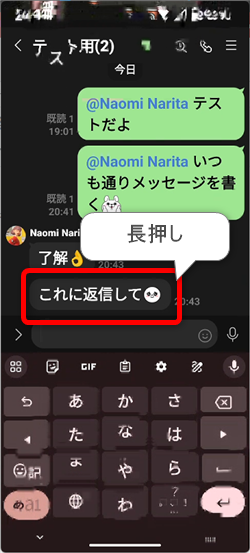
返信したいメッセージを長押し
2、
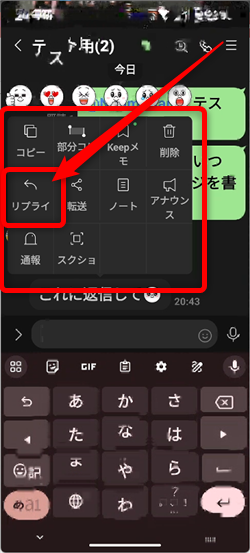
開いたメニューから「リプライ」をタップ
3、
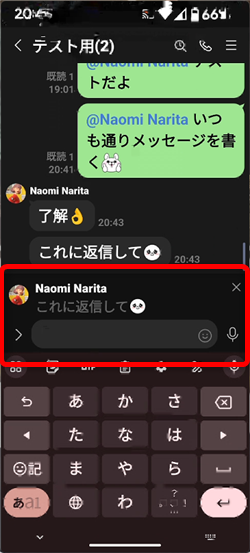
メッセージの入力欄にこのような表示が出て、返信したいメッセージを
指定することができます。
4、
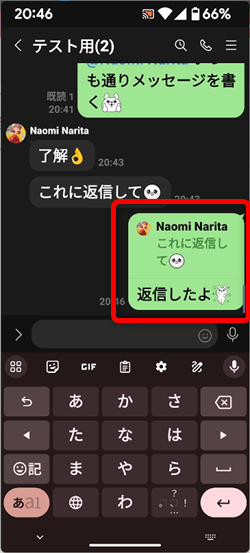
選択したメッセージの返信を入力して送信
5、
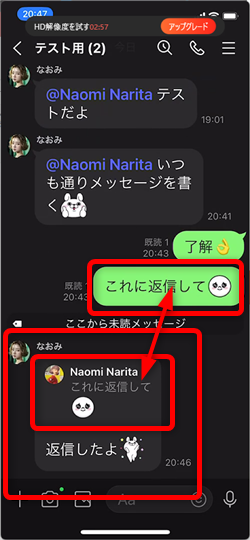
このように、どのメッセージに対しての返信なのかがわかります。
未読のメッセージを一気に既読にする
★メーカーの公式LINEなどあまりよく開かないアカウントからの
メッセージをまとめて既読にしてしまう方法
1、

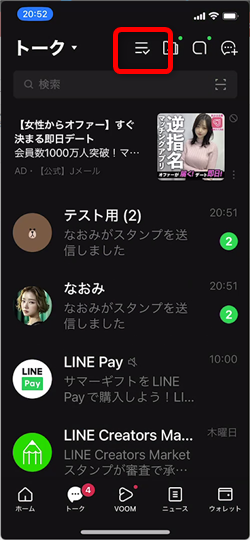
Androidの場合は、トーク一覧右上の「︙」を
iPhoneの場合は、トーク一覧の右上の「≡」をタップ
2、
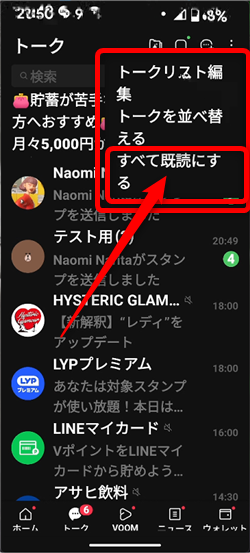
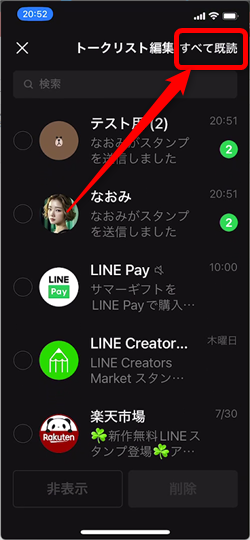
Androidの場合は開いたメニューから「すべて既読にする」を
iPhoneの場合は画面右上の「すべて既読にする」をタップ
3、
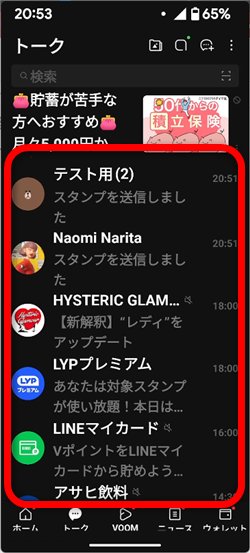
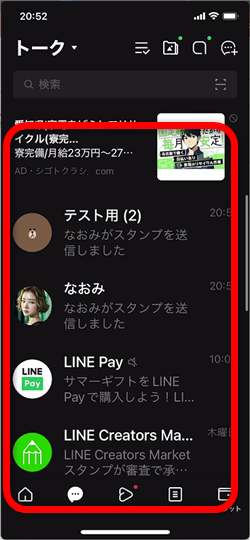
未読のバッジが消えてすべて既読にすることができました。
私も愛用中!使いやすい!動画編集ソフト











